Excel AVERAGEIFS-Funktion
Die AVERAGEIFS-Funktion berechnet den Durchschnitt (arithmetisches Mittel) der Zahlen in einem Bereich, die ein oder mehrere angegebene Kriterien erfüllen.

Syntax
=AVERAGEIFS (Durchschnittsbereich, Kriterienbereich1, Kriterium1, [Kriterienbereich2, Kriterium2], ...)
Argumente
- Durchschnittsbereich (erforderlich): Der zu mittelnde Bereich, einschließlich Zahlen oder Namen, Arrays oder Bezüge, die Zahlen enthalten.
- Kriterienbereich1 (erforderlich): Der erste zu bewertende Bereich.
- Kriterium1 (erforderlich): Das erste Kriterium, das definiert, welche Zellen gemittelt werden sollen. Es kann eine Zahl, ein Ausdruck, ein Zellbezug oder Text sein.
- Kriterienbereich2, … (optional): Die nachfolgenden Bereiche, die bewertet werden sollen.
- Kriterium2, … (optional): Die nachfolgenden Kriterien, die definieren, welche Zellen gemittelt werden sollen.
Rückgabewert
Die AVERAGEIFS-Funktion gibt einen numerischen Wert zurück.
Funktionshinweise
- Kriterienbereich und Kriterien sollten paarweise angegeben werden.
- Wenn das Kriterium eine leere Zelle ist, wird es als Nullwert (0) behandelt.
- Leere Zellen im Durchschnittsbereich und im Kriterienbereich werden ignoriert.
- Logische Operatoren (>,<,<>,=) und Platzhalter (*,?) für teilweise Übereinstimmungen können im Kriterienargument enthalten sein.
- Der #DIV/0! Fehler tritt auf, wenn:
- keine Zellen im Kriterienbereich die Kriterien erfüllen
- die zu mittelnden Werte alle nicht numerisch sind
- Im Gegensatz zur AVERAGEIF-Funktion muss jeder Kriterienbereich in der AVERAGEIFS-Funktion die gleiche Größe und Form wie der Durchschnittsbereich haben, andernfalls tritt der Fehlerwert #WERT! auf.
Beispiele
Wie in der unten stehenden Tabelle gezeigt, müssen wir den durchschnittlichen Umsatz von Artikeln berechnen, die mit „A“ beginnen und keine Äpfel sind. Bitte kopieren Sie die folgenden Formeln in die Zelle E8 und drücken Sie die Eingabetaste, um das Ergebnis zu erhalten.
=AVERAGEIFS (C5:C14, B5:B14, E5, B5:B14, F5)
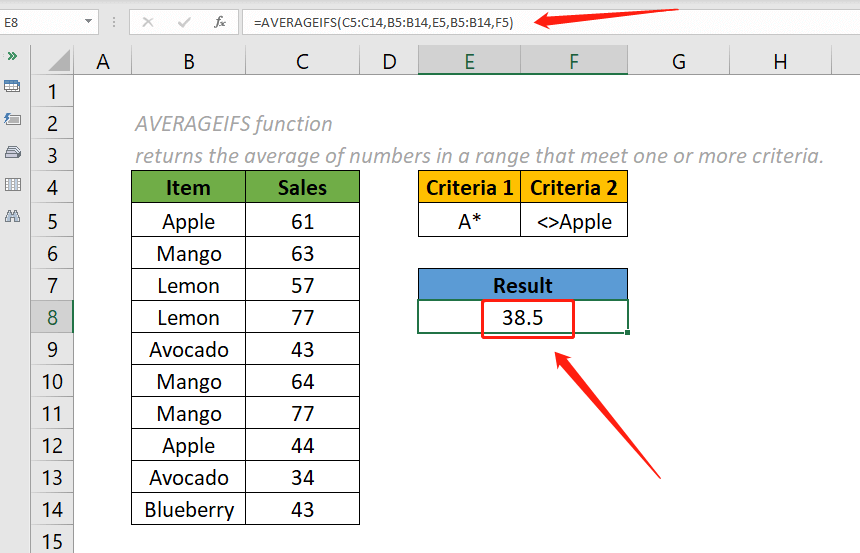
Hinweise:
- Die zwei Kriterienargumente der obigen Formel werden als Zellbezüge E5 und F5 angegeben.
- Wir können direkt Werte eingeben in Kriterien Argumente. Die obige Formel kann geändert werden zu:
=AVERAGEIFS (C5:C14, B5:B14, "A*", B5:B14, "<>Apfel")
Verwandte Funktionen:
Excel AVERAGE-Funktion
Die AVERAGE-Funktion berechnet den Durchschnitt (arithmetisches Mittel) der angegebenen Zahlen.
Excel AVERAGEA-Funktion
Die AVERAGEA-Funktion berechnet den Durchschnitt (arithmetisches Mittel) der angegebenen Werte.
Excel AVERAGEIF-Funktion
Die AVERAGEIF-Funktion berechnet den Durchschnitt (arithmetisches Mittel) der Zahlen in einem Bereich, die das angegebene Kriterium erfüllen.
Die besten Office-Produktivitätstools
Kutools für Excel - Hilft Ihnen, sich von der Masse abzuheben
Kutools für Excel bietet über 300 Funktionen, sodass alles, was Sie benötigen, nur einen Klick entfernt ist...
Office Tab - Aktivieren Sie tabbed Lesen und Bearbeiten in Microsoft Office (inklusive Excel)
- In einer Sekunde zwischen Dutzenden offener Dokumente wechseln!
- Reduziert Hunderte von Mausklicks für Sie jeden Tag, verabschieden Sie sich von der Maushand.
- Steigert Ihre Produktivität um 50 % beim Anzeigen und Bearbeiten mehrerer Dokumente.
- Bringt Effiziente Tabs ins Office (inklusive Excel), genau wie bei Chrome, Edge und Firefox.